要自定义营销电子邮件页脚,您可以在设计管理器中创建一个全局富文本模块,其中包括所需的 CAN-SPAM 标记。然后,您就可以使用该模块代替默认的 "办公室位置信息"模块。
- 在 HubSpot 帐户中,导航到内容 > 设计管理器。
- 在左侧栏中,单击电子邮件模板的名称 。
- 在右栏中,单击富文本模块 并将其拖动到电子邮件模板的页脚。
- 在模板布局中,单击富文本模块。
- 在右栏中,单击富文本内容 框编辑模块内容。
- 在富文本编辑器中,为办公室位置添加个性化标记:
- 在富文本工具栏中,单击个性化。
- 在弹出框中,单击 "类型 "下拉菜单并选择 "办公地点"。
- 单击代币 下拉菜单,选择公司名称。
- 单击插入。
- 重复操作,直到出现这些标记:公司名称、公司地址 1、公司 所在城市和公司所在州。
- 您还可以重复上述过程,以获得公司地址 2、 公司所在国家、公司电话 和公司邮政编码,但这些令牌不是必需的。
- 在页脚添加退订链接:
- 在富文本工具栏中,单击link icon链接图标。
- 在弹出框中,在链接文本字段 中输入要链接的文本 。例如,要链接到订阅首选项页面,可以使用 "管理首选项"。
- 单击链接到 下拉菜单,选择电子邮件订阅操作。
- 单击 "订阅操作"下拉菜单并选择 "管理偏好设置 "或 "取消订阅"。电子邮件页脚中必须至少有一个标记。
- 单击插入。
- 在右栏中,单击更多 下拉菜单并选择转换为全局模块。
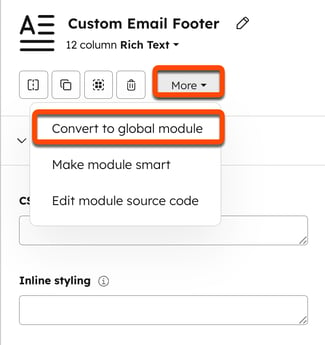
- 在对话框中,在全局模块名称 字段中输入页脚名称 ,然后单击转换。
- 对页脚进行任何其他更改,然后单击右上角的 "发布更改" 。
Marketing Email